|
【図形のサイズを変更する方法】
|
Word(ワード)の図形には、いろいろな図形が用意されていて、挿入した図形のサイズを自由に変えることができます。
図形のサイズは、図形の周りにあるハンドルをドラッグすることによって変更することができます。 |
|
挿入した図形のサイズを変更する方法
|
| サイズを変更する図形を左クリックして図形を選択 |
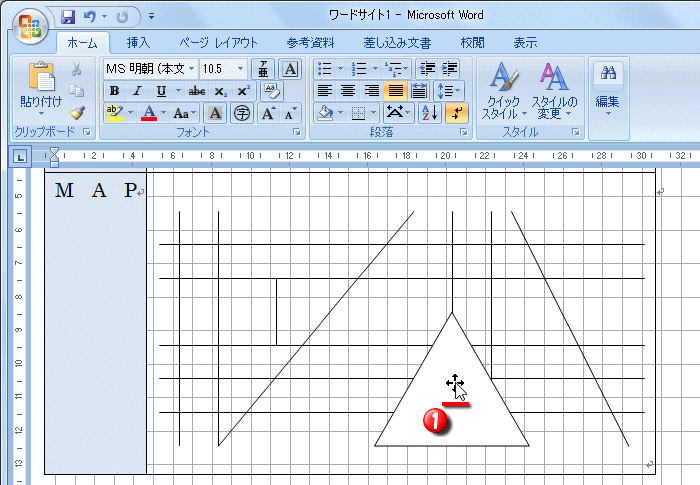 |
| ①・・・サイズを変更する図形を左クリックして図形周辺のハンドルを表示させる |
| ハンドルにマウスポインタを合わせる |
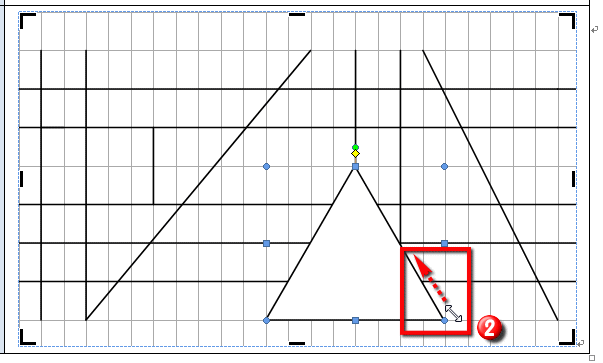 |
| ②・・・マウスポインタをハンドルに合わせ、マウスポインタの形を変えてからドラッグする |
| 挿入した図形周辺にあるハンドルをドラッグ |
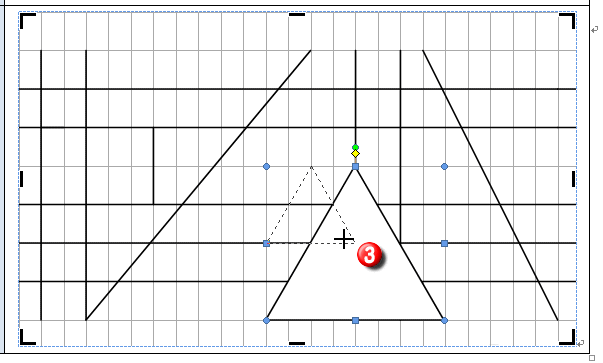 |
| ③・・・ハンドルをドラッグして図形のサイズを変更する |
縦横比を変えないで図形のサイズを変更する方法
|
| 描画キャンパスへ挿入した図形の縦横比を変えないで図形サイズを変更する場合は、キーボードの「Shift」キーを押しながらハンドルをドラッグします。 |
図形のサイズを微調整する方法
|
| 描画キャンパスへ挿入した図形のサイズをグリッド線に合わせずに微調整する場合は、「Alt」キーを押しながらハンドルをドラッグします。 |
数値を使って図形のサイズを変更する方法
|
数値を指定して、図形のサイズを細かく変更したい場合には、「オートシェイプの書式設定」ダイアログから設定します。
|
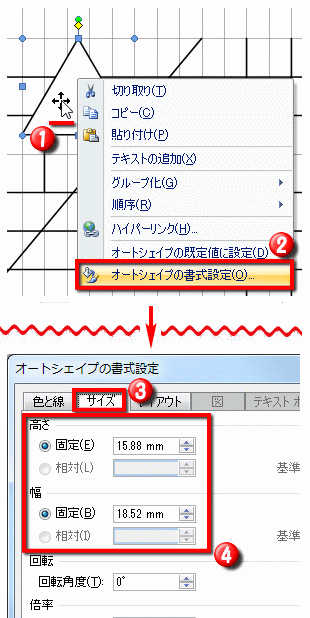 |
|
①・・・挿入した図形を右クリック
②・・・「オートシェイプの書式設定」」を選択
③・・・「サイズ」タブを左クリック
④・・・「高さ」と「幅」に数値を指定する |
|